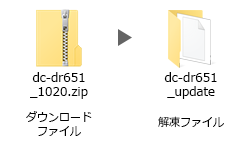※大切な録画データがある場合は、必ず録画データを専用ビューワソフトを使用し、パソコンに保存してから更新作業を行なってください。
◆ファームウェアバージョンアップ内容
■Ver.1.0.2.0のバージョンアップ内容
- ファームウェアの管理上の番号更新。仕様に変更はありません。
◆ファームウェアバージョンアップの前に必ずお読みください。
- 本体のバージョンアップ中は絶対に電源を切ったり、microSDHCカードを抜いたりしないでください。本体故障の原因となります。
- 使用できるSDカードは8GB~32GBまでの商品に対応するmicroSDHCカードです。
- 対応するパソコンのOS はWindows 7/8.1/10 のみです。
- ファームウェアバージョンアップをする前に必ず下記「使用許諾契約」に同意した上ファームウェアバージョンアップを行なってください。
- 8GB~32GBまでの商品対応microSDHCカード ※SD変換アダプター使用も可。
- 使用するSDカードの読み書き可能なライター ※パソコンに内蔵してある場合は不要。
- パソコン (対応OS:Windows 7/8.1/10)
| 1. | 下記にある 《上記 「◇使用許諾契約」 に同意してデータをダウンロードします》をクリックしてデータをパソコンへダウンロードし、解凍します。 | ||||||||||||||||||||||||
|
|||||||||||||||||||||||||
| --- ◇使用許諾契約 --- 上記 「◇使用許諾契約」 に同意してデータをダウンロードします ファイル名:「dc-dr651_1020.zip」/Ver.1.0.2.0 |
|||||||||||||||||||||||||
| >>> | |||||||||||||||||||||||||
| 2. | 解凍した【dc-dr651_update】フォルダの中に、【DC-DR651FH_1.0.2.0_006.bin】というファイルがあることを確認します。 |
||||||||||||||||||||||||
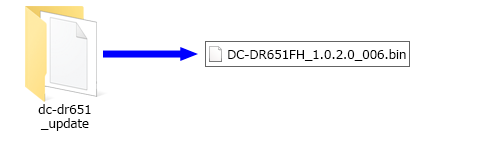 |
|||||||||||||||||||||||||
(1).ドライブレコーダー付属microSDHCカードを使用する場合 |
|||||||||||||||||||||||||
| 1. | 本体の電源コネクターを抜き、電源をOFFにしてからmicroSDHCカードを抜きパソコンに接続します。 ※パソコンにmicroSDHCカードの挿入口がない場合は別途カードリーダーが必要になります。 |
||||||||||||||||||||||||
 |
|||||||||||||||||||||||||
| >>> | |||||||||||||||||||||||||
| 2. | パソコンでmicroSDHCカードを開き、ダウンロードした『DC-DR651FH_1.0.2.0_006.bin』というファイルを、microSDHCカード内に移動またはコピーします。 | ||||||||||||||||||||||||
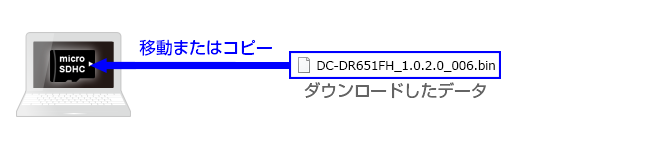 |
|||||||||||||||||||||||||
| >>> | |||||||||||||||||||||||||
| 3. | データを入れたmicroSDHCカードを電源OFFの状態の本体へ挿し込みます ③更新中画面が表示されたら、バージョンアップが完了するまでしばらくお待ちください |
||||||||||||||||||||||||
|
|||||||||||||||||||||||||
(2).別途新規のmicroSDHCカードを用意して使用する場合 |
|||||||||||||||||||||||||
| 1. | 本体の電源コネクターを抜き、電源をOFFにしてから製品付属のmicroSDHCカードと別途用意した新規microSDHCカードを差し替えます。 | ||||||||||||||||||||||||
 |
|||||||||||||||||||||||||
| >>> | |||||||||||||||||||||||||
| 2. | 本体の電源コネクターを接続後エンジンを始動し、電源をONにして本体でmicroSDHCカードを初期化してください。 | ||||||||||||||||||||||||
 |
|||||||||||||||||||||||||
| >>> | |||||||||||||||||||||||||
| 3. | 再度本体の電源コネクターを抜き、電源をOFFにしてからmicroSDHCカードを抜きパソコンに接続します。 ※パソコンにmicroSDHCカードの挿入口がない場合は別途カードリーダーが必要になります。 |
||||||||||||||||||||||||
 |
|||||||||||||||||||||||||
| >>> | |||||||||||||||||||||||||
| 4. | パソコンでmicroSDHCカードを開き、ダウンロードした『DC-DR651FH_1.0.2.0_006.bin』というファイルを、microSDHCカード内に移動またはコピーします。 | ||||||||||||||||||||||||
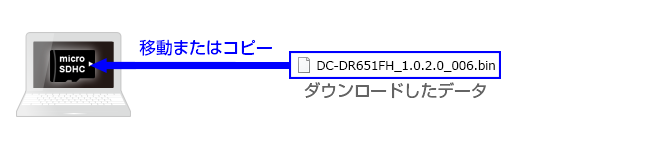 |
|||||||||||||||||||||||||
| >>> | |||||||||||||||||||||||||
| 5. | データを入れたmicroSDHCカードを電源OFFの状態の本体へ挿し込みます ③更新中画面が表示されたら、バージョンアップが完了するまでしばらくお待ちください |
||||||||||||||||||||||||
|
|||||||||||||||||||||||||
| ▲最初に戻る | |||||||||||||||||||||||||
| Q. | 更新に失敗しました。の画面が表示されてしまう 再度本ページよりデータのダウンロードを行い、ファームウェアの更新を行なってください。 |
| Q. | バージョンアップ中にmicroSDHCカードを抜いたり、電源を切ってしまい、正常に起動しなくなった。 製品の破損が考えられます。弊社サービスセンターまで製品をお送りください。 ※保証対象外となります。あらかじめご了承ください。 |
| Q. | 本体にmicroSDHCカードを挿入してもバージョンアップが始まらない。 ファイルが間違っていないか確認してください。 |
| Q. | 「録画データと設定が一致しません どちらかを選択して初期化してください」と表示される ・バージョンアップ確認画面で【いいえ】を選択しませんでしたか? その際は電源コネクターを抜き挿しし、本体を再起動し手順通りにバージョンアップを行なってください。 ・更新完了画面表示後にバージョンアップ用microSDHCカードを挿したまま再起動しませんでしたか? その際は電源コネクターを抜き、製品付属のmicroSDHCカードと挿し替えてください。 |
| Q. | 本体のバージョンを確認したい。 起動時の警告画面または本体の設定メニューの機能設定項目内[機器情報]で確認することができます。 |
| Q. | 再起動を繰り返したり動作が安定しない。 記録したデータの破損やmicroSDHCカード自体の破損が考えられます。SDカード専用フォーマットソフトを使用し、microSDHCカードのフォーマットを行なってご確認ください。フォーマットソフトは下記よりダウンロードできます。 https://www.sdcard.org/jp/downloads/formatter_4/index.html ※フォーマットをすると、microSDHC カードに記録されたデータがすべて消去されます。 |
| ▲最初に戻る |